Jak dodać numery slajdów, datę i godzinę do programu PowerPoint

Microsoft PowerPoint ma funkcję, która pozwala użytkownikom dodawać liczby do swoich slajdów. Ta funkcja jest przydatna, gdy prezentacja zawiera wiele slajdów. Jeśli slajdy mają numery, możesz łatwo przejść do konkretnego slajdu podczas prezentacji bez wychodzenia z trybu pokazu slajdów. W tym artykule pokażemy, jak dodać numery slajdów oraz datę i godzinę do programu PowerPoint .
Jak dodać numery slajdów do programu PowerPoint
Aby dodać numery slajdów do programu PowerPoint, wykonaj następujące instrukcje:
- Otwórz Microsoft PowerPoint.
- Utwórz nową prezentację lub otwórz istniejącą prezentację.
- Przejdź do „ Wstaw > Numer slajdu ” lub „ Wstaw > Nagłówek i stopka ”. Opcja Numer slajdu jest dostępna w grupie Tekst .
- Otworzy się okno dialogowe Nagłówek i stopka . Na karcie Slajd zaznacz pole wyboru Numer slajdu .
- Kliknij Zastosuj do wszystkich .
Po wykonaniu powyższych kroków wszystkie slajdy w prezentacji zaczną pokazywać numer slajdu.
Jeśli chcesz wyświetlić numery slajdów tylko dla niektórych określonych slajdów, przejdź do tych slajdów i wstaw numer slajdu, wykonując powyższe czynności. Ale tym razem musisz kliknąć przycisk Zastosuj zamiast Zastosuj do wszystkich.
Jeśli nie chcesz wyświetlać numeru slajdu na slajdzie tytułowym lub pierwszym slajdzie w prezentacji, zaznacz pole wyboru Nie pokazuj na slajdzie tytułowym i kliknij przycisk Zastosuj do wszystkich.
Numery slajdów będą wyświetlane w prawym dolnym rogu wszystkich slajdów. Jest to również wyświetlane w okienku Podgląd w oknie Nagłówek i stopka. Jeśli widzisz powyższy zrzut ekranu, prawy dolny róg w okienku podglądu jest podświetlony na czarno. Dzieje się tak, ponieważ zaznaczyliśmy pole wyboru Numery slajdów. Jeśli zaznaczysz pole wyboru Data i godzina, dolna lewa strona zostanie podświetlona na czarno.
Rozpoczynanie numeru slajdu PPT od określonej liczby
Jeśli chcesz rozpocząć numerację slajdów od określonej liczby, musisz wykonać czynności opisane poniżej.
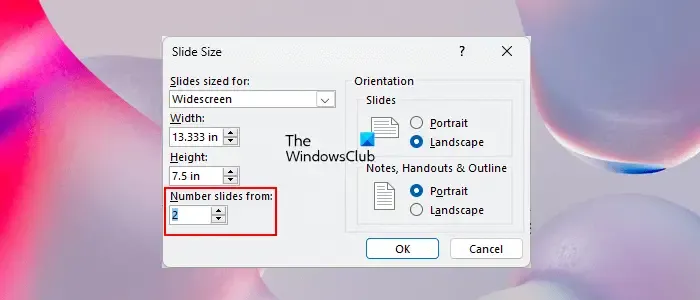
- Najpierw włącz numery slajdów, wykonując czynności wymienione powyżej.
- Wybierz kartę Projektowanie .
- W grupie Dostosuj kliknij opcję Rozmiar slajdu , a następnie wybierz opcję Niestandardowy rozmiar slajdu .
- Wprowadź numer początkowy w polu Numer slajdów od .
- Kliknij OK .
Jak dodać datę i godzinę do programu PowerPoint
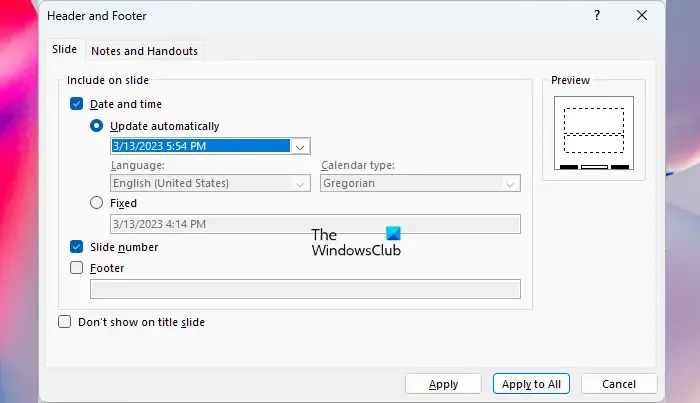
Wykonaj poniższe czynności, aby dodać datę i godzinę do slajdów programu PowerPoint:
- Otwórz prezentację PowerPointa.
- Przejdź do „ Wstaw > Data i godzina ” lub „ Wstaw > Nagłówek i stopka ”.
- Zaznacz pole wyboru Data i godzina .
- Kliknij opcję Zastosuj do wszystkich , jeśli chcesz wyświetlić datę i godzinę na wszystkich slajdach. W przeciwnym razie kliknij Zastosuj .
Podczas wybierania daty i godziny zobaczysz dwie opcje:
- Aktualizuj automatycznie
- Naprawił
Jeśli chcesz, aby data i godzina były aktualizowane zgodnie z datą i godziną Twojego systemu, wybierz opcję Aktualizuj automatycznie, w przeciwnym razie wybierz opcję Stała. Po wybraniu opcji Stały możesz wprowadzić datę i godzinę w wymaganym formacie.
Opcja Aktualizuj automatycznie domyślnie pokazuje tylko datę. Dlatego musisz zmienić jego format, jeśli chcesz wyświetlać zarówno datę, jak i godzinę. Aby to zrobić, kliknij menu rozwijane i wybierz żądany format.
Zmiana formatu i stylu numerów slajdów PPT oraz daty i godziny
Jeśli chcesz zmienić format i styl numerów slajdów oraz daty i godziny, zaznacz go i kliknij prawym przyciskiem myszy, aby otworzyć opcje formatowania. Musisz to zrobić na każdym slajdzie. Może to spowodować ból głowy, jeśli masz wiele slajdów. W takim przypadku możesz skorzystać z Master Slide. Wykonaj czynności podane poniżej:

- Przejdź do widoku .
- Kliknij Wzorzec slajdów . Zobaczysz Slide Master w grupie Master Views .
- Gdy otworzy się Wzorzec slajdów, wybierz Slajd wzorcowy . Ten slajd jest obecny na górze wszystkich slajdów.
- Znak (#) w prawym dolnym rogu slajdu wzorcowego oznacza numery slajdów. Wybierz to.
- Po wybraniu (#) kliknij go prawym przyciskiem myszy, aby otworzyć opcje formatowania. Teraz możesz zmienić jego właściwości, takie jak rozmiar czcionki, styl czcionki, kolor itp. Możesz także ustawić go jako pogrubiony, kursywa lub podkreślony.
Jeśli chcesz zmienić format i styl daty i godziny, zaznacz go na slajdzie wzorcowym, a następnie kliknij go prawym przyciskiem myszy, aby otworzyć opcje formatowania. Możesz także zmienić położenie numerów slajdów oraz daty i godziny za pomocą odpowiednich symboli zastępczych na slajdzie wzorcowym.
Po zakończeniu kliknij opcję Zamknij widok wzorca , aby zamknąć wzorzec slajdów. Następnie zobaczysz, że zmiany zostały zastosowane do wszystkich slajdów w prezentacji.
Dlaczego program PowerPoint nie dodaje numerów slajdów?
PowerPoint domyślnie nie wyświetla numerów slajdów. Musisz to włączyć. Jeśli pomimo wstawienia numerów slajdów program PowerPoint ich nie wyświetla, usuń wszystkie symbole zastępcze numerów slajdów w widoku slajdu wzorcowego, a następnie dodaj je ponownie w widoku wzorcowym.
Jak dostosować numery slajdów w programie PowerPoint?
Możesz dostosować numery slajdów w programie PowerPoint na różne sposoby. Możesz zmienić ich styl czcionki, rozmiar czcionki, nadać im pogrubienie, kursywę itp. Możesz także zmienić położenie numerów slajdów, zmieniając położenie symbolu zastępczego numeru slajdu.



Dodaj komentarz